သင့် Galaxy ဖုန်းတွင် ခေါ်ဆိုမှုပြတ်တောက်ခြင်း သို့မဟုတ် ကွန်ရက်အချက်ပြမှုမရရှိတော့ပါက ဘာလုပ်ရမလဲ
ဖုန်းခေါ်ဆိုမှုရုတ်တရက်ပြတ်တောက်ခြင်း သို့မဟုတ် သင့် Galaxy ဖုန်းတွင် ကွန်ရက်အချက်ပြမှုမရရှိတော့ပါက ၄င်းသည်ဖုန်းဆက်တင်ကြောင့်သို့မဟုတ် ကွန်ရက်ဝန်ဆောင်မှုပေးသူနှင့်ဆိုင်သည့်ပြဿနာကြောင့်ဖြစ်နိုင်ပါသည်။ သင့်ဖုန်းအခြေအနေကိုစစ်ဆေးရန် အောက်ပါလမ်းညွှန်အတိုင်းလုပ်ဆောင်ပါ။
အောက်ဖော်ပြပါ အကြံပြုချက်များအတိုင်း မလုပ်ဆောင်မီ သင့်ကိရိယာ၏ ဆော့ဖ်ဝဲလ်နှင့် သက်ဆိုင်ရာ အက်ပလီကေးရှင်းများအား နောက်ဆုံးဗားရှင်းသို့ အဆင့်မြှင့်ထားကြောင်း သေချာစွာလုပ်ဆောင်ပါ။ သင့်မိုဘိုင်းဖုန်းဆော့ဖ်ဝဲလ်အားအပ်ဒိတ်လုပ်ရန် အောက်ပါအချက်များအတိုင်းလုပ်ဆောင်ပါ။
အဆင့် ၁။ Settings > Software update သို့သွားပါ။
အဆင့် ၂။ Download and install ကိုနှိပျပါ။
အဆင့် ၃။ ပေါ်လာသည့်လမ်းညွှန်ချက်များအတိုင်း လုပ်ဆောင်ပါ။
သင့်ဖုန်းဆက်တင်များကိုစစ်ဆေးပါ။
ဖုန်းဆက်တင်များသည် သင့်ဖုန်းအား ဖုန်းခေါ်ဆို/လက်ခံနိုင်စွမ်းကို အတားအဆီးဖြစ်စေနိုင်ပါသည်။ Airplane mode ဖွင့်ထားခြင်း သို့မဟုတ် သင့်ဖုန်းသည် အမည်မသိနံပါတ်များ သို့မဟုတ် သီးသန့်နံပါတ်များကို ဘလော့ထားခြင်းရှိ၊မရှိ စစ်ဆေးပါ။
Airplane mode ပိတ်ခြင်း
အဆင့် ၁။ Settings ကိုဖွင့်၍ Connections ကိုနှိပ်ပါ။
အဆင့် ၂။ Airplane mode ဖွင့်ထားပါက ပိတ်လိုက်ပြီးသင့်ချိတ်ဆက်မှုတည်ငြိမ်သွားခြင်းရှိမရှိ စစ်ဆေးပါ။
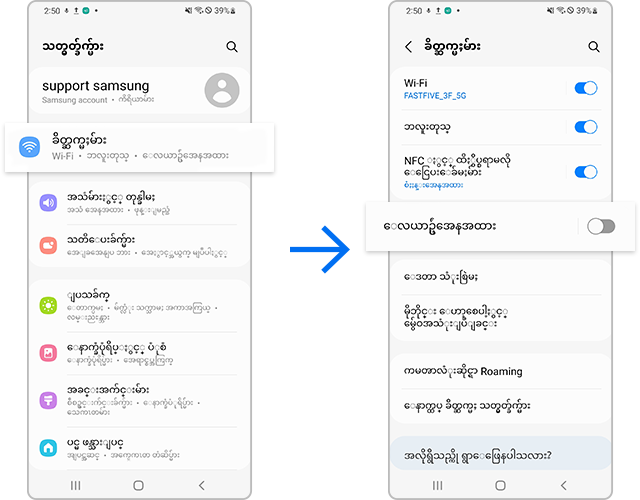
သင့်ဖုန်းတွင် အမည်မသိနံပါတ်သို့မဟုတ် သီးသန့်နံပါတ်များကို ဘလော့ထားခြင်းရှိမရှိ စစ်ဆေးပါ။
သင့်ခေါ်ဆိုမှုပြတ်တောက်သွားခြင်း သို့မဟုတ် သင့်ဖုန်းတွင်ကွန်ရက်အချက်ပြမှု ဆက်ပြီးပျောက်ဆုံးနေပါက သင့်ကွန်ရက်ဆက်တင်ကို reset လုပ်ရန်လိုနိုင်ပါသည်။
မှတ်ချက် -
- ကွန်ရက်ဆက်တင်များပြန်လည်သတ်မှတ်ခြင်းသည် Wi-Fi, Bluetooth နှင့် အခြားကွန်ရက်ဆက်တင်များကိုပါ ပြန်လည်သတ်မှတ်သွားမည်ဆိုသည်ကို သတိပြုပါ။
မှားယွင်းနေသည့် APN (Access Point Name) ဆက်တင်များသည် ကွန်ရက်ချိန်ဆက်မှုကို အနှောင့်အယှက်ပေးနိုင်ပါသည်။ APN ဆက်တင်ပြန်လည်သတ်မှတ်ရန် အောက်ပါအဆင့်များအတိုင်းလုပ်ဆောင်ပါ။
သင်စာရင်းမသွင်းထားသည့်ကွန်ရက်ကိုချိတ်ဆက်ထားမိပါက ပြဿနာဖြစ်နိုင်ပါသည်။ ကွန်ရက်ရွေးချယ်ရန် အာက်ပါအချက်များအတိုင်းလုပ်ဆောင်ပါ။
မှတ်ချက် - ဖုန်း စခရင်ရှော့များနှင့် မီနူးများသည် ဖုန်းမော်ဒယ်နှင့်ဆော့ဖ်ဝဲလ်ဗားရှင်းပေါ်မူတည်၍ ကွဲပြားနိုင်ပါသည်။
သငျ၏အကွံပွုခကြျအတှကျကြေးဇူးတငျပါသညျ
ကျေးဇူးပြု၍ မေးခွန်းအားလုံးဖြေဆိုပါ။
RC01_Static Content : This text is only displayed on the editor page
































